(Anteprima della tecnologia) Per clonare elementi in un elemento e posizionarli come testo
- Selezionare un elemento che ha uno o più elementi collegati e fare clic con il tasto destro. Viene visualizzato il menu di scelta rapida Reset.
- Selezionare Clona elementi dal menu. Compare la finestra di dialogo Clona elementi:
- Selezionare o cercare i tipi di elementi che si desidera clonare.
- Attivare o disattivare il pulsante Attiva/Disattiva visualizzazione testo (ON/OFF), corrispondente a ogni proprietà sul lato destro.
- (Facoltativo) Selezionare l'icona Nodo di testo separato, per posizionare il testo come nodo di testo separato.
- Selezionare l'elemento su cui si desidera clonare i tipi di elemento. I tipi di elementi vengono clonati sull'elemento.
- Inserire un punto dati nel DGN per posizionare le proprietà del tipo di elemento come testo. Le proprietà del tipo di elemento vengono clonate e posizionate come testo.
Nota: Il testo del tipo di elemento è associato all'elemento. Quando si seleziona l'elemento, l'associazione con il nodo di testo viene visualizzata come nodo di testo singolo o nodo di testo separato, nel riquadro Proprietà dell'elemento. Se l'elemento viene spostato o eliminato, anche il testo associato verrà spostato o eliminato.